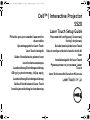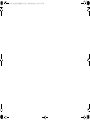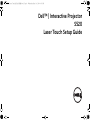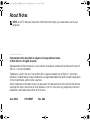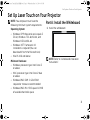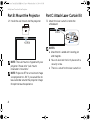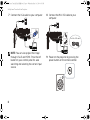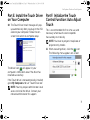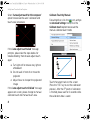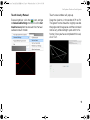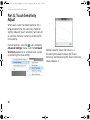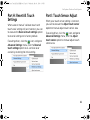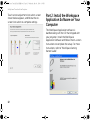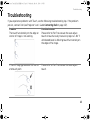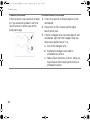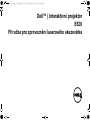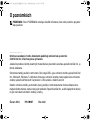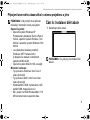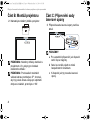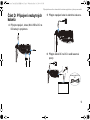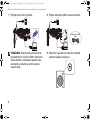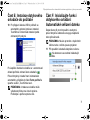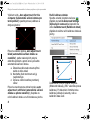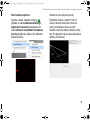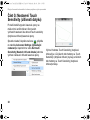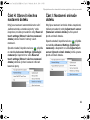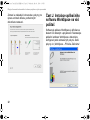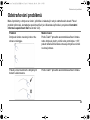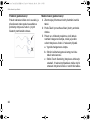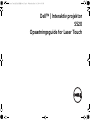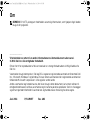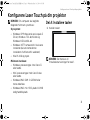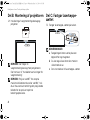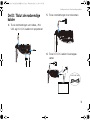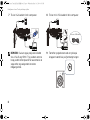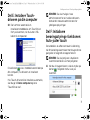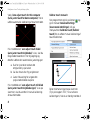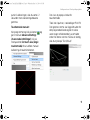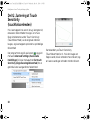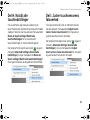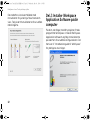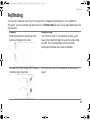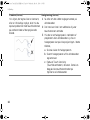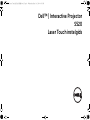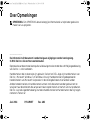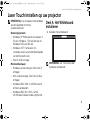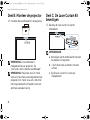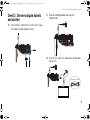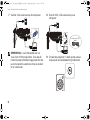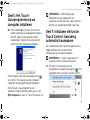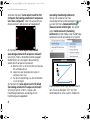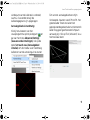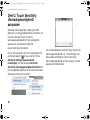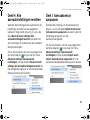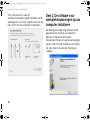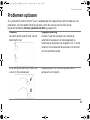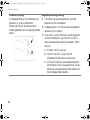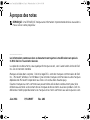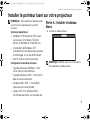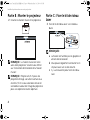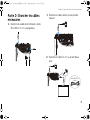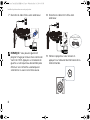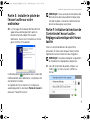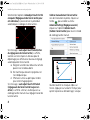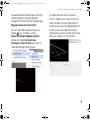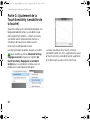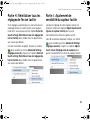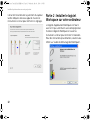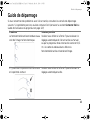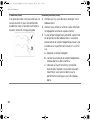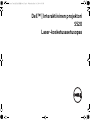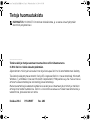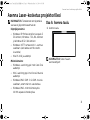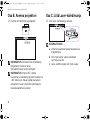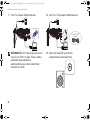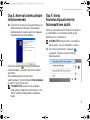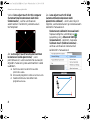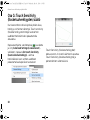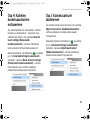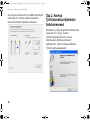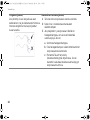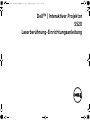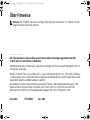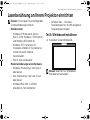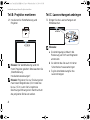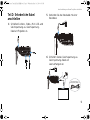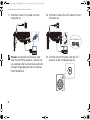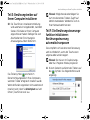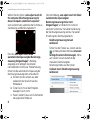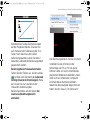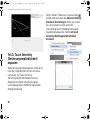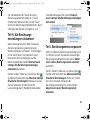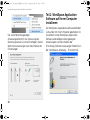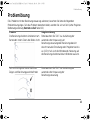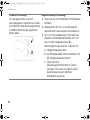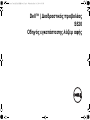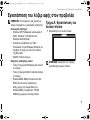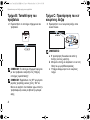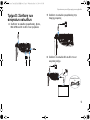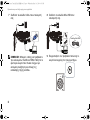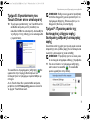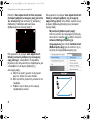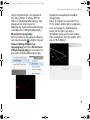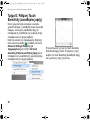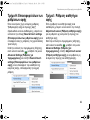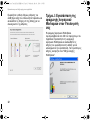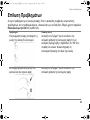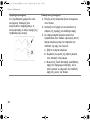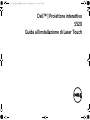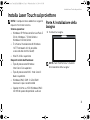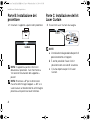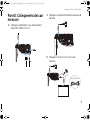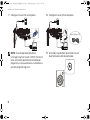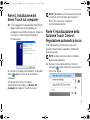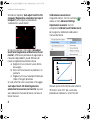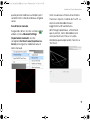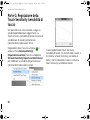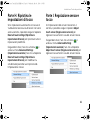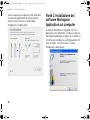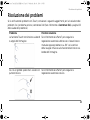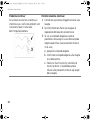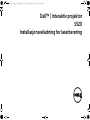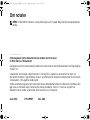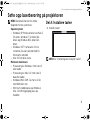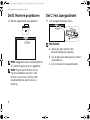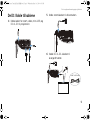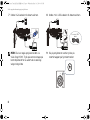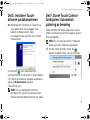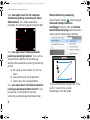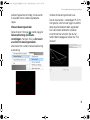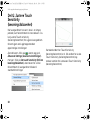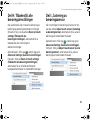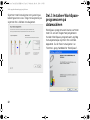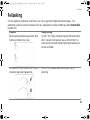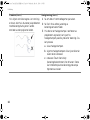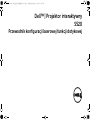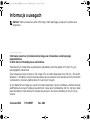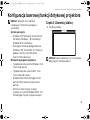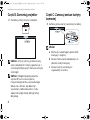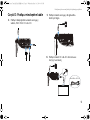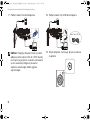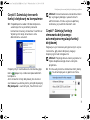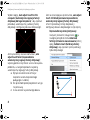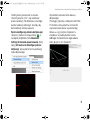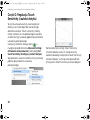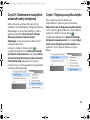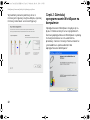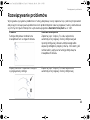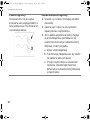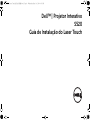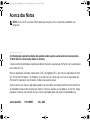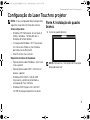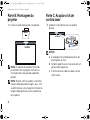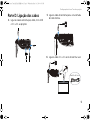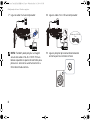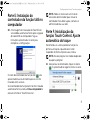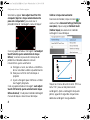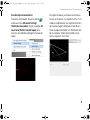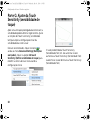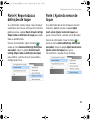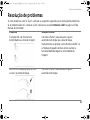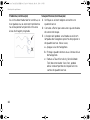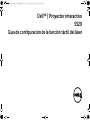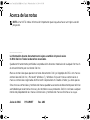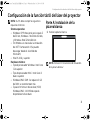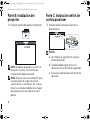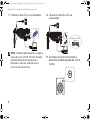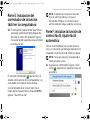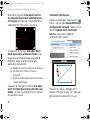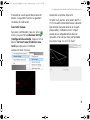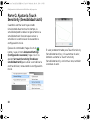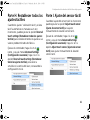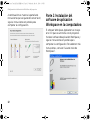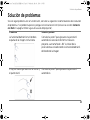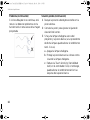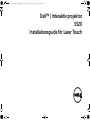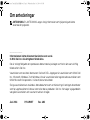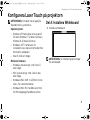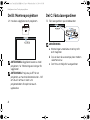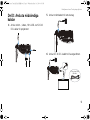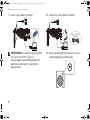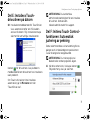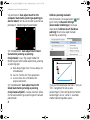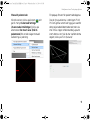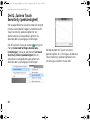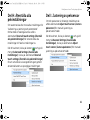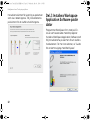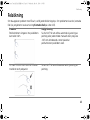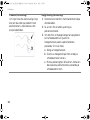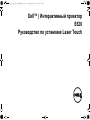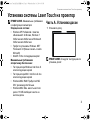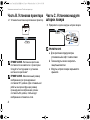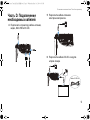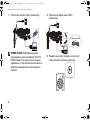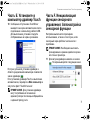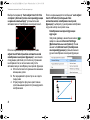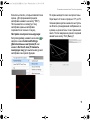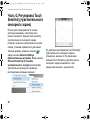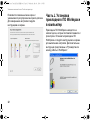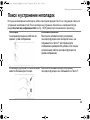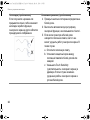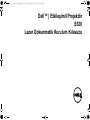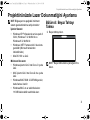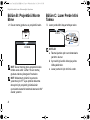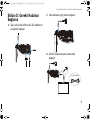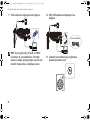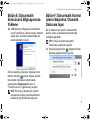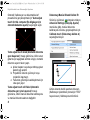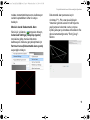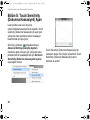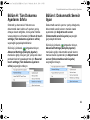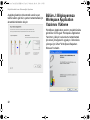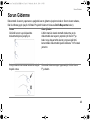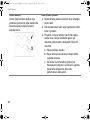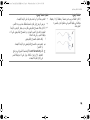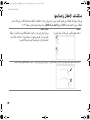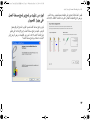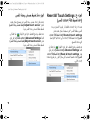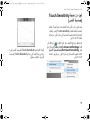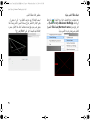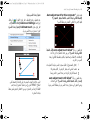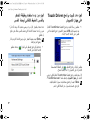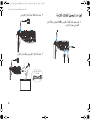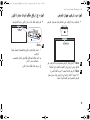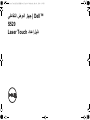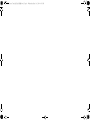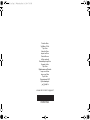Dell S520 Projector Schnellstartanleitung
- Typ
- Schnellstartanleitung

Dell™ | Interactive Projector
S520
Laser Touch Setup Guide
Příručka pro zprovoznění laserového
ukazovátka
Opsætningsguide for Laser Touch
Laser Touch instelgids
Guide d'installation du pointeur laser
Laser-kosketusasetusopas
Laserberührung-Einrichtungsanleitung
Οδηγός εγκατάστασης λέιζερ αφής
Laserberührung-Einrichtungsanleitung
Guida all'installazione di Laser Touch
Installasjonsveiledning for laserberøring
Przewodnik konfiguracji laserowej
funkcji dotykowej
Guia de Instalação do Laser Touch
Guía de configuración de la función táctil del
láser
Installationsguide för Laser Touch
Руководство по установке Laser
Touch
lazer Dokunmatik Kurulum Kılavuzu
S520 Laser Touch QSC_A02-EMEA.book Page 1 Wednesday, May 14, 2014 6:56 PM
Seite laden ...
Seite laden ...
Seite laden ...
Seite laden ...
Seite laden ...
Seite laden ...
Seite laden ...
Seite laden ...
Seite laden ...
Seite laden ...
Seite laden ...
Seite laden ...
Seite laden ...
Seite laden ...
Seite laden ...
Seite laden ...
Seite laden ...
Seite laden ...
Seite laden ...
Seite laden ...
Seite laden ...
Seite laden ...
Seite laden ...
Seite laden ...
Seite laden ...
Seite laden ...
Seite laden ...
Seite laden ...
Seite laden ...
Seite laden ...
Seite laden ...
Seite laden ...
Seite laden ...
Seite laden ...
Seite laden ...
Seite laden ...
Seite laden ...
Seite laden ...
Seite laden ...
Seite laden ...
Seite laden ...
Seite laden ...
Seite laden ...
Seite laden ...
Seite laden ...
Seite laden ...
Seite laden ...
Seite laden ...
Seite laden ...
Seite laden ...
Seite laden ...
Seite laden ...
Seite laden ...
Seite laden ...
Seite laden ...
Seite laden ...
Seite laden ...
Seite laden ...
Seite laden ...
Seite laden ...
Seite laden ...
Seite laden ...
Seite laden ...
Seite laden ...
Seite laden ...
Seite laden ...
Seite laden ...
Seite laden ...
Seite laden ...
Seite laden ...
Seite laden ...
Seite laden ...
Seite laden ...
Seite laden ...
Seite laden ...
Seite laden ...
Seite laden ...
Seite laden ...
Seite laden ...
Seite laden ...
Seite laden ...
Seite laden ...
Seite laden ...
Seite laden ...
Seite laden ...

Dell™ | Interaktiver Projektor
S520
Laserberührung-Einrichtungsanleitung
S520 Laser Touch QSC_A02-EMEA.book Page 1 Wednesday, May 14, 2014 6:56 PM

Über Hinweise
Hinweis: Ein HINWEIS macht auf wichtige Informationen aufmerksam, mit denen Sie den
Projektor besser einsetzen können.
__________________
Die Informationen in diesem Dokument können ohne Ankündigung geändert werden.
© 2014 Dell Inc. Alle Rechte vorbehalten.
Reproduktionen dieser Materialien sind ohne vorherige schriftliche Genehmigung der Dell Inc.
strengstens untersagt.
Marken in diesem Text: Dell und das DELL-Logo sind Marken der Dell Inc.; Microsoft, Windows
7 und Windows Vista sind Marken oder eingetragene Marken der Microsoft Corporation in den
Vereinigten Staaten und/oder anderen Ländern.
Alle anderen in dieser Dokumentation genannten Marken und Handelsbezeichnungen sind
Eigentum der entsprechenden Hersteller und Firmen. Dell Inc. verzichtet auf sämtliche
Besitzrechte an Marken und Handelsbezeichnungen, die nicht ihr Eigentum sind.
Juni 2014 P/N 1MK9T Rev. A02
S520 Laser Touch QSC_A02-EMEA.book Page 2 Wednesday, May 14, 2014 6:56 PM

Laserberührung an Ihrem Projektor einrichten
3
Hinweis: Ihr Computer muss die folgenden
Systemanforderungen erfüllen:
Betriebssystem:
• Windows XP Professional, Service
Pack 3, 32 Bit; Windows 7, 32 Bit/64 Bit;
und Windows 8 32 Bit/64 Bit
• Windows .NET Framework 4.0-
Installation erforderlich (Sie können es
von der Microsoft-Website
herunterladen)
• MacOS 10.6 und aktueller
Mindestanforderungen an die Hardware:
• Windows-Prozessortyp: Intel Core i3
oder besser
• Mac-Prozessortyp: Intel Core i2 Duo
oder besser
• Windows/MAC RAM: 2 GB RAM
erforderlich, mehr empfohlen
• Windows/Mac – minimaler
Festplattenspeicher: 110 MB verfügbarer
Festplattenspeicherplatz
Teil A: Whiteboard installieren
1 Installieren Sie das Whiteboard.
Hinweis: Beachten Sie „Whiteboard-
Installationsanweisungen“.
Laserberührung an Ihrem Projektor einrichten
S520 Laser Touch QSC_A02-EMEA.book Page 3 Wednesday, May 14, 2014 6:56 PM

Laserberührung an Ihrem Projektor einrichten
4
Teil B: Projektor montieren
2 Installieren Sie Wandhalterung und
Projektor.
Hinweis: Die Wandhalterung wird mit
Ihrem Projektor geliefert. Bitte beachten Sie
„Wandhalterung-
Installationsanweisungen“.
Hinweis: Projizieren Sie zur Erzielung einer
maximalen Bildgröße bei 2,21 m oder bei
bis zu 2,13 m, wenn Sie für optimale
Berührungserfahrung einen Rand rund um
das projizierte Bild lassen wollen.
Teil C: Laservorhangset anbringen
3 Bringen Sie das Laservorhangset am
Whiteboard an.
Hinweise:
a Die Anbringung wird durch die
Platzierung von Stift und Magneten
unterstützt.
b Sie können das Set auch mit einer
Sicherheitsschraube anbringen.
c Es gibt eine Abdeckung für das
Laservorhangset.
(b) Schraube
(a)
S520 Laser Touch QSC_A02-EMEA.book Page 4 Wednesday, May 14, 2014 6:56 PM

Laserberührung an Ihrem Projektor einrichten
5
Teil D: Erforderliche Kabel
anschließen
4 Schließen Sie Netz-, Video-, Mini-USB- und
Gleichspannung-zu-Gleichspannung-
Kabel am Projektor an.
5 Verbinden Sie das Netzkabel mit einer
Steckdose.
6 Schließen Sie das Gleichspannung-zu-
Gleichspannung-Kabel am
Laservorhangset an.
Gleichspannung-zu-
Gleichspannung-Kabel, 2 m
S520 Laser Touch QSC_A02-EMEA.book Page 5 Wednesday, May 14, 2014 6:56 PM

Laserberührung an Ihrem Projektor einrichten
6
7 Schließen Sie das VGA-Kabel an Ihrem
Computer an.
Hinweis: Sie können das Bild auch über
VGA-B und HDMI projizieren. Drücken Sie
zur automatischen Suche und Auswahl der
richtigen Eingangsquelle die Linkstaste an
Ihrem Bedienfeld.
8 Schließen Sie das Mini-USB-Kabel an Ihrem
Computer an.
9 Schalten Sie den Projektor über die Ein-/
Austaste an der Fernbedienung ein.
MOLEX
Mini-USB-Kabel, 5 m
S520 Laser Touch QSC_A02-EMEA.book Page 6 Wednesday, May 14, 2014 6:56 PM

Laserberührung an Ihrem Projektor einrichten
7
Teil E: Berührungstreiber auf
Ihrem Computer installieren
10 Die TouchDriver-Installationsmitteilung
wird automatisch eingeblendet, nachdem
Sie das USB-Kabel an Ihren Computer
angeschlossen haben. Befolgen Sie zum
Abschließen der Einrichtung die
Anweisungen auf dem Bildschirm.
Das Treibersymbol erscheint im
Benachrichtigungsbereich Ihres Computers,
wenn der Treiber erfolgreich installiert wurde.
Wenn der Berührungstreiber nicht automatisch
installiert wird, rufen Sie Arbeitsplatz auf und
führen „TouchDriver.exe“ aus.
Hinweis: Möglicherweise benötigen Sie
zum Installieren des Treibers Zugriff auf
Administratorebene. Wenden Sie sich an
Ihren Netzwerkadministrator.
Teil F: Die Berührungssteuerungs-
funktion initialisieren:
Berührungssteuerung
automatisch anpassen
Dies empfiehlt sich bei der ersten Benutzung
und ist erforderlich, wenn der Touchscreen
ungenau oder unstet reagiert.
Hinweis: Sie müssen im Duplizierungs-
oder Nur-Projektor-Modus projizieren.
11 Klicken Sie beim Ausführen des Treibers auf
das -Symbol. Das folgende Menü wird
angezeigt.
S520 Laser Touch QSC_A02-EMEA.book Page 7 Wednesday, May 14, 2014 6:56 PM

Laserberührung an Ihrem Projektor einrichten
8
Wählen Sie die Option „Auto adjust touch for
this computer (Berührungssteuerung für
diesen Computer automatisch anpassen)“
zum Ausführen der automatischen Schritte zu
„Kalibrierung und Berührungsbereich“.
Falls die „auto adjust touch failed
(automatische Anpassung der Berührungs-
steuerung fehlgeschlagen)“-Meldung
angezeigt wird, befolgen Sie bitte die
nachstehenden Schritte zur Problemlösung;
führen Sie die automatische Anpassung der
Berührungssteuerung dann erneut durch.
a Schalten Sie die Lampen aus oder
reduzieren das Streulicht auf das
Whiteboard
b Treten Sie nicht vor den Projektor,
bewegen Sie ihn nicht
c Passen Sie den Fokus zum Scharfstellen
des projizierten Bildes an
Falls die Meldung „auto adjust touch still failed
(automatische Anpassung der
Berührungssteuerung immer noch
fehlgeschlagen)“ am Bildschirm erscheint,
wechseln Sie bitte zur manuellen Kalibrierung
der Berührungssteuerung und zur manuellen
Einstellung des Berührungsbereichs.
Berührungssteuerung manuell
kalibrieren:
Führen Sie den Treiber aus, klicken auf das
-Symbol und rufen dann das Advanced
Settings (Erweiterte Einstellungen)-Menü
auf; klicken Sie zum Ausführen der
manuellen Kalibrierung des
Berührungsmodus auf die Option
Calibrate touch (Berührungssteuerung
kalibrieren).
S520 Laser Touch QSC_A02-EMEA.book Page 8 Wednesday, May 14, 2014 6:56 PM

Laserberührung an Ihrem Projektor einrichten
9
Bitte berühren Sie die Zielmarkierungen
auf der Projektionsfläche. (Drücken Sie
zum Verlassen der Kalibrierung die „Esc“-
Taste.) Nach Abschluss des vierten
Kalibrierungspunktes warten Sie bitte 2
Sekunden, während die Kalibrierungsdaten
gespeichert werden.
Berührungsbereich manuell einstellen:
Führen Sie den Treiber aus, klicken auf das
-Symbol und rufen dann das Advanced
Settings (Erweiterte Einstellungen)-Menü
auf; klicken Sie zum Ausführen der
manuellen Kalibrierung des
Berührungsmodus auf die Option Set
touch area (Berührungsbereich
einstellen).
Das Berührungsbereich-Fenster erscheint.
Verbinden Sie die 4 Punkte in der
Reihenfolge von P1 zu P4. Der grüne
Rahmen sollte sich leicht innerhalb des
projizierten Bildbereichs befinden und es
sollte sich kein reflektierter Lichtpunkt
innerhalb dieses Rahmens befinden.
Sobald Sie diese Aufgabe abgeschlossen
haben, klicken Sie auf „Exit (Verlassen)“.
1
3
4
2
S520 Laser Touch QSC_A02-EMEA.book Page 9 Wednesday, May 14, 2014 6:56 PM

Laserberührung an Ihrem Projektor einrichten
10
Teil G: Touch Sensitivity
(Berührungsempfindlichkeit)
anpassen
Wenn der Laservorhang lange Zeit in Betrieb ist,
kann die Empfindlichkeit mit der Zeit etwas
nachlassen. Die Touch sensitivity
(Berührungsempfindlichkeitsfunktionen)
dienen der erneuten Sensibilisierung des
Laservorgangs durch Wiederherstellung der
Anfangseinstellung.
Führen Sie den Treiber aus, klicken auf das -
Symbol und rufen dann das Advanced Settings
(Erweiterte Einstellungen)-Menü auf; klicken
Sie zum erneuten Sensibilisieren des
Laservorhangs durch Wiederherstellung der
Grundeinstellung auf die Option Set touch
Sensitivity (Berührungsempfindlichkeit
einstellen).
S520 Laser Touch QSC_A02-EMEA.book Page 10 Wednesday, May 14, 2014 6:56 PM

Laserberührung an Ihrem Projektor einrichten
11
Der Standardwert der Touch Sensitivity
(Berührungsempfindlichkeit) ist 4. Durch
Erhöhen des Wertes erhöht sich die Touch
Sensitivity (Berührungsempfindlichkeit), durch
Verringern des Wertes verringert sie sich.
Teil H: Alle Berührungs-
einstellungen rücksetzen
Wenn die automatischen oder manuellen
„Berührungssteuerung kalibrieren und
Berührungsbereich einstellen“-Einstellungen
immer noch falsch sind, können Sie zum
Rücksetzen aller Einstellungen auf die
Werksstandards die Option Reset all touch
settings (Alle Berührungseinstellungen
rücksetzen) ausführen.
Führen Sie den Treiber aus, klicken auf das -
Symbol und rufen dann das Advanced Settings
(Erweiterte Einstellungen)-Menü auf; klicken
Sie zum erneuten Sensibilisieren des
Laservorhangs durch Wiederherstellung der
Grundeinstellung auf die Option Reset all
touch settings (Alle Berührungseinstellungen
rücksetzen).
Teil I: Berührungssensor anpassen
Wenn Ihre Berührungssensoreinstellung falsch
ist, können Sie zum manuellen Anpassen des
Berührungssensorbereichs die Option Adjust
touch sensor (Berührungssensor anpassen)
ausführen.
Führen Sie den Treiber aus, klicken auf das -
Symbol und rufen dann das Advanced Settings
(Erweiterte Einstellungen)-Menü auf; klicken
Sie zum manuellen Anpassen des
Berührungssensorbereichs auf die Option
Adjust touch sensor (Berührungssensor
anpassen).
S520 Laser Touch QSC_A02-EMEA.book Page 11 Wednesday, May 14, 2014 6:56 PM

Laserberührung an Ihrem Projektor einrichten
12
Der nachstehend angezeigte
Anweisungsbildschirm zur Anpassung des
Berührungssensors erscheint; befolgen Sie die
Bildschirmanweisungen zum Abschließen der
Einstellungen.
Teil J: WorkSpace Application
Software auf Ihrem Computer
installieren
Die WorkSpace-Applikationssoftware befindet
sich auf der mit Ihrem Projektor gelieferten CD.
Installieren Sie die WorkSpace Application
Software und befolgen die angezeigten
Anweisungen zum Abschließen der
Einrichtung. Weitere Anweisungen finden Sie in
der „WorkSpace-Anleitung – Erste Schritte“.
S520 Laser Touch QSC_A02-EMEA.book Page 12 Wednesday, May 14, 2014 6:56 PM

Problemlösung
13
Problemlösung
Falls Probleme mit der Berührungssteuerung auftreten, beachten Sie bitte die folgenden
Problemlösungstipps. Falls das Problem bestehen bleibt, wenden Sie sich an Dell (siehe Projektor-
Bedienungsanleitung Kontakt zu Dell Seite 122).
Problem Mögliche Lösung
Die Berührungsfunktion funktioniert am
Rand oder in den Ecken des Bildes nicht.
Bitte beachten Sie Teil F zur Ausführung der
automatischen Anpassung von
Berührungssteuerung oder Berührungsbereich
durch manuelle Einstellung oder Projektion bei bis
zu 2,13 m, falls sich die Whiteboard-Halterung auf
die Berührungsfunktionalität am Bildrand auswirkt.
Falls sich eine große Lücke zwischen
Zeiger und Berührungspunkt befindet.
Bitte beachten Sie Teil F zur Ausführung der
automatischen Anpassung der
Berührungssteuerung.
S520 Laser Touch QSC_A02-EMEA.book Page 13 Wednesday, May 14, 2014 6:56 PM

Problemlösung
14
Falls die gezeichnete Linie nicht
durchgängig bzw. unterbrochen ist oder
Sie Probleme mit der Berührungsfunktion
in anderen Bereichen des projizierten
Bildes haben.
1 Prüfen Sie, ob sich Fremdkörper am Whiteboard
befinden.
2 Bitte beachten Sie Teil I zur Ausführung der
automatischen Anpassung des Sensorbereichs.
3 Falls sich eine Halogenlampe in der Nähe von
Projektor und Whiteboard befindet, kann sich
das Licht der Halogenlampe auf die
Berührungsleistung auswirken. In diesem Fall:
a Halogenlampe abschalten.
b Auf Whiteboard oder Kamera fallendes Licht
der Halogenlampe abschirmen.
c Touch Sensitivity
(Berührungsempfindlichkeit) im Treiber
verringern. Dies kann sich jedoch auf die
Berührungsleistung am Rand des
Whiteboards auswirken.
Problem (Fortsetzung) Mögliche Lösung (Fortsetzung)
S520 Laser Touch QSC_A02-EMEA.book Page 14 Wednesday, May 14, 2014 6:56 PM
Seite laden ...
Seite laden ...
Seite laden ...
Seite laden ...
Seite laden ...
Seite laden ...
Seite laden ...
Seite laden ...
Seite laden ...
Seite laden ...
Seite laden ...
Seite laden ...
Seite laden ...
Seite laden ...
Seite laden ...
Seite laden ...
Seite laden ...
Seite laden ...
Seite laden ...
Seite laden ...
Seite laden ...
Seite laden ...
Seite laden ...
Seite laden ...
Seite laden ...
Seite laden ...
Seite laden ...
Seite laden ...
Seite laden ...
Seite laden ...
Seite laden ...
Seite laden ...
Seite laden ...
Seite laden ...
Seite laden ...
Seite laden ...
Seite laden ...
Seite laden ...
Seite laden ...
Seite laden ...
Seite laden ...
Seite laden ...
Seite laden ...
Seite laden ...
Seite laden ...
Seite laden ...
Seite laden ...
Seite laden ...
Seite laden ...
Seite laden ...
Seite laden ...
Seite laden ...
Seite laden ...
Seite laden ...
Seite laden ...
Seite laden ...
Seite laden ...
Seite laden ...
Seite laden ...
Seite laden ...
Seite laden ...
Seite laden ...
Seite laden ...
Seite laden ...
Seite laden ...
Seite laden ...
Seite laden ...
Seite laden ...
Seite laden ...
Seite laden ...
Seite laden ...
Seite laden ...
Seite laden ...
Seite laden ...
Seite laden ...
Seite laden ...
Seite laden ...
Seite laden ...
Seite laden ...
Seite laden ...
Seite laden ...
Seite laden ...
Seite laden ...
Seite laden ...
Seite laden ...
Seite laden ...
Seite laden ...
Seite laden ...
Seite laden ...
Seite laden ...
Seite laden ...
Seite laden ...
Seite laden ...
Seite laden ...
Seite laden ...
Seite laden ...
Seite laden ...
Seite laden ...
Seite laden ...
Seite laden ...
Seite laden ...
Seite laden ...
Seite laden ...
Seite laden ...
Seite laden ...
Seite laden ...
Seite laden ...
Seite laden ...
Seite laden ...
Seite laden ...
Seite laden ...
Seite laden ...
Seite laden ...
Seite laden ...
Seite laden ...
Seite laden ...
Seite laden ...
Seite laden ...
Seite laden ...
Seite laden ...
Seite laden ...
Seite laden ...
Seite laden ...
Seite laden ...
Seite laden ...
Seite laden ...

Hsj”ahT H®U¨hG ‘îwbP§h
14
îƒH ”hK HgO¨ HglVs‘L Y¢V ljwG •‘ ljŒ¨u‰h •‘ îƒH ‘H¥§j“
lah”G td ‘±¢…m HgglS td lkh¨R •OVN fhgw‘VM
HgluV‘qm.
1 HtPW fPe‰h UK •D •¥shL YV¢fm Ugn Hgg‘Pm Hgf¢qhx.
2 I¢V¥n HgV¥‘c îgn Hg¥«x gqf¨ lk¨Œm PshS ‘P¬M HgglS.
3 îƒH ”hK £kh“ lwfh– £hg‘¥¢kd fhgŒVF lK ¥§h« HguVQ ‘Hgg‘Pm
Hgf¢qhx’ tŒ¬ ¢CeV Hgq‘x Hgwh¬V lK Hglwfh– Hg§hg‘¥¢kd Ugn •¬Hx
‘±¢…m HgglS. ‘td £ƒI HgPhgm’
• •‘rT jay¢G Hglwfh– Hg§hg‘¥¢kd.
F HP¥F q‘x Hglwfh– Hg§hg‘¥¢kd UK Hgg‘Pm Hgf¢qhx
•‘ Hg”hl¢VH.
œ rgG ytivitisneS hcuoT )Pshs¢m HgglS( td fVkhlμ
Hgjay¢G. îB •K î¥VHx ƒg“ r¬ ¢CeV Ugn •¬Hx ‘±¢…m HgglS
td •V”hK Hgg‘Pm Hgf¢qhx.
Hgla”gm
)¢jfv(
HgPg‘G Hgll”km
)¢jfv(
S520 Laser Touch QSC_A02-EMEA.book Page 1 Wednesday, May 14, 2014 6:56 PM
Seite laden ...

jef¢J fVkhlμ hcuoT resaL Ugn ¥§h« HguVQ
12
¢±§V •s…G aham jPj‘D Ugn jug¢lhJ qf¨ PshS ‘P¬M HgglS
‘¢V¥n Hjfhc Hgjug¢lhJ Hg±h£VM Ugn £ƒI Hgaham B”jlhG H™U¬H¬HJ.
Hg¥«x D: jef¢J fVkhlμ fVkhlμ lshPm HgulG
Ugn ¥§h« Hg”lf¢‘jV
¢¶jd fVkhlμ lshPm HgulG qlK HgŒVW Hgl¬lμ HglVtR f¥§h«
HguVQ. jef¢J fVkhlμ lshPm HgulG ‘Hjfv H™Vah¬HJ Hgjd j±§V
Ugn Hgaham ™jlhL H™U¬H¬. gl«¢¬¸ lK Hgjug¢lhJ’ ¢V¥n HgV¥‘c îgn
"¬g¢G f¬x HsjO¬HL fVkhlμ lshPm HgulG".
S520 Laser Touch QSC_A02-EMEA.book Page 3 Wednesday, May 14, 2014 6:56 PM

jef¢J fVkhlμ hcuoT resaL Ugn ¥§h« HguVQ
11
Hg¥«x –:
sgnitteS hcuoT llA teseR
)îUh¬M qf¨ ”htm îU¬H¬HJ HgglS(
Uk¬lh B j«HG H™U¬H¬HJ HgjgŒhz¢m •‘ Hg¢¬‘¢m "gluh¢VM ‘P¬M
HgglS ‘lk¨Œm HgglS" Y¢V wP¢Pm’ ¢l”K jP¬¢¬ O¢hV
sgnittes hcuot lla teseR )îUh¬M qf¨ ”htm îU¬H¬HJ
HgglS( ™Uh¬M qf¨ ”htm H™U¬H¬HJ îgn îU¬H¬Hj§h HBtjVHq¢m
Hgjd P¬¬£h Hglwkv.
Uk¬ jay¢G fVkhlμ Hgjay¢G’ HkŒV t‘R H®¢Œ‘km ’ eL HkjŒG îgn
rhzlm
sgnitteS decnavdA
)îU¬H¬HJ ljŒ¬lm(
eL HkŒV t‘R
O¢hV
sgnittes hcuot lla teseR
)îUh¬M qf¨ ”htm îU¬H¬HJ
HgglS(
™Uh¬M Ohw¢m HgPshs¢m îgn sjhVM Hgg¢«V UK ¨V¢R Hsjuh¬M
H™U¬H¬ H®‘gd.
Hg¥«x ¨: qf¨ PshS ‘P¬M HgglS
Uk¬lh ¢”‘K îU¬H¬ PshS ‘P¬M HgglS Y¢V wP¢p’ ¢l”K jP¬¢¬
HgO¢hV rosnes hcuot tsujdA )qf¨ PshS ‘P¬M HgglS(
gqf¨ lk¨Œm PshS ‘P¬M HgglS ¢¬‘¢‰h.
Uk¬ jay¢G fVkhlμ Hgjay¢G’ HkŒV t‘R H®¢Œ‘km ’ eL HkjŒG îgn
rhzlm sgnitteS decnavdA )îU¬H¬HJ ljŒ¬lm( eL HkŒV t‘R
O¢hV rosnes hcuot tsujdA )qf¨ PshS ‘P¬M HgglS(
gqf¨ lk¨Œm PshS ‘P¬M HgglS ¢¬‘¢‰h.
S520 Laser Touch QSC_A02-EMEA.book Page 4 Wednesday, May 14, 2014 6:56 PM
Seite laden ...

jef¢J fVkhlμ hcuoT resaL Ugn ¥§h« HguVQ
9
qf¨ lk¨Œm HgglS ¢¬‘¢‰h:
Uk¬ jay¢G fVkhlμ Hgjay¢G’ HkŒV t‘R H®¢Œ‘km ’ eL HkjŒG
îgn rhzlm sgnitteS decnavdA )îU¬H¬HJ ljŒ¬lm( eL
HkŒV t‘R O¢hV aera hcuot teS )qf¨ lk¨Œm HgglS(
gjk…¢ƒ ‘qv luh¢VM ‘P¬M HgglS ¢¬‘¢‰h.
sj±§V khtƒM lk¨Œm HgglS.
HsPF HgkŒh¨ H®Vfv’ fjVj¢F HgkŒh¨ lK 1 îgn 4. ¢kfyd •K
¢fŒn H™¨hV H®OqV OhVœ lshPm Hgw‘VM HgluV‘qm’ ”lh
¢kfyd U¬L ‘¥‘¬ fŒv îqhxM lku”sm ¬HOG £ƒH H™¨hV. fl¥V¬
î”lhg“ g§ƒI Hgl§lm’ HkŒV Ugn "tixE )OV‘œ(".
S520 Laser Touch QSC_A02-EMEA.book Page 6 Wednesday, May 14, 2014 6:56 PM
Seite laden ...

jef¢J fVkhlμ hcuoT resaL Ugn ¥§h« HguVQ
7
Hg¥«x £: jef¢J fVkhlμ revirD hcuoT
Ugn ¥§h« Hg”lf¢‘jV
01 sj±§V Vshgm jef¢J fVkhlμ Hgjay¢G revirDhcuoT jgŒhz¢‰h
fu¬ j‘w¢G ”fG BSU f¥§h« Hg”lf¢‘jV. Hjfv Hgjug¢lhJ Hgjd
j±§V Ugn Hgaham ™jlhL H™U¬H¬.
sj±§V •¢Œ‘km fVkhlμ Hgjay¢G td Hglk¨Œm HglOwwm
g´auhVHJ td Hg”lf¢‘jV îƒH lh jL jef¢ji fk¥h–.
îƒH gL ¢jL jef¢J fVkhlμ jay¢G revird hcuoT fa”G¸ jgŒhzd÷ ¢V¥n
Hgƒ£hF îgn ¥§h« Hg”lf¢‘jV ‘jay¢G lgT "exe.revirDhcuoT".
lbP±m:
¢¥F •K jjljv fwbP¢hJ lsC‘G Hgk±hL gjef¢J
HgfVkhlμ. HjwG fhglsC‘G UK Hgaf”m gjgŒd Hg¬UL.
Hg¥«x ‘: f¬x HsjO¬HL ‘±¢…m HgjP”L
fhgglS: Hgqf¨ HgjgŒhzd g‘P¬M HgglS
Uk¬ HsjO¬HL Hg¥§h« ®‘G lVM’ ¢‘wn fjP¬¢¬ ƒg“ ‘¢u¬ ƒg“ •lV‰H
qV‘V¢h‰ Uk¬ Hsj¥hfm Hgaham Hgjd julG fhgglS fa”G Y¢V ¬r¢R
•‘ ljŒ¨v.
lbP±m:
¢¥F qf¨ Hg¥§h« Ugn ‘qv Hgaham Hgl«¬‘¥m •‘
‘qv HguVQ tŒ¨.
1 Uk¬ jk…¢ƒ HgfVkhlμ Hqy¨ Ugn •¢Œ‘km . fu¬£h sj±§V
HgŒhzlm Hgjhg¢m Ugn Hgaham.
S520 Laser Touch QSC_A02-EMEA.book Page 8 Wednesday, May 14, 2014 6:56 PM
Seite laden ...
Seite laden ...
Seite laden ...
Seite laden ...
Seite laden ...
Seite laden ...
Seite laden ...
Seite laden ...
-
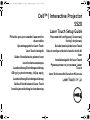 1
1
-
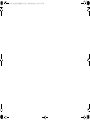 2
2
-
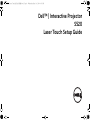 3
3
-
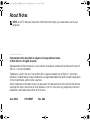 4
4
-
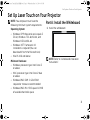 5
5
-
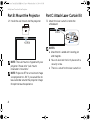 6
6
-
 7
7
-
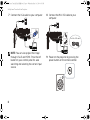 8
8
-
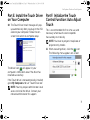 9
9
-
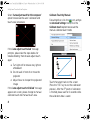 10
10
-
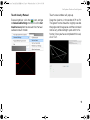 11
11
-
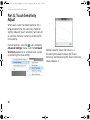 12
12
-
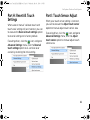 13
13
-
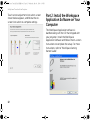 14
14
-
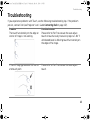 15
15
-
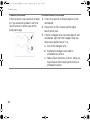 16
16
-
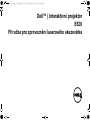 17
17
-
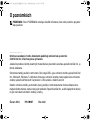 18
18
-
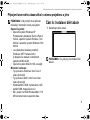 19
19
-
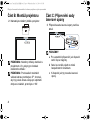 20
20
-
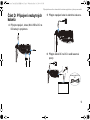 21
21
-
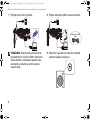 22
22
-
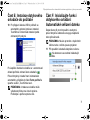 23
23
-
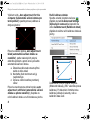 24
24
-
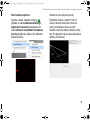 25
25
-
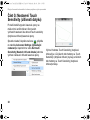 26
26
-
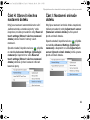 27
27
-
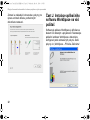 28
28
-
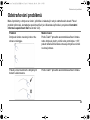 29
29
-
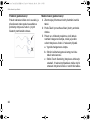 30
30
-
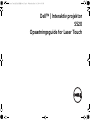 31
31
-
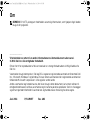 32
32
-
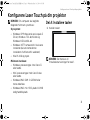 33
33
-
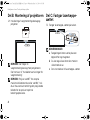 34
34
-
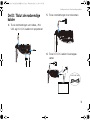 35
35
-
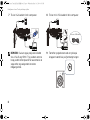 36
36
-
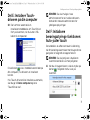 37
37
-
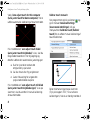 38
38
-
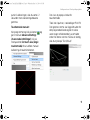 39
39
-
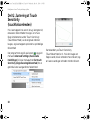 40
40
-
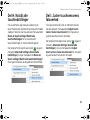 41
41
-
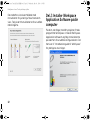 42
42
-
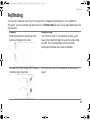 43
43
-
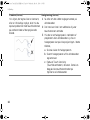 44
44
-
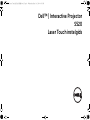 45
45
-
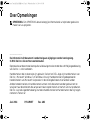 46
46
-
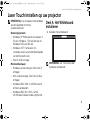 47
47
-
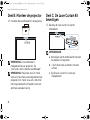 48
48
-
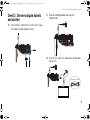 49
49
-
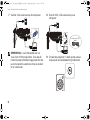 50
50
-
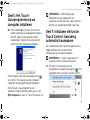 51
51
-
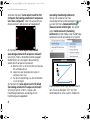 52
52
-
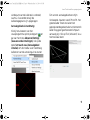 53
53
-
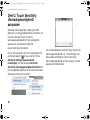 54
54
-
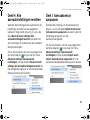 55
55
-
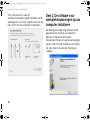 56
56
-
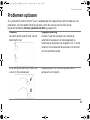 57
57
-
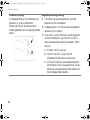 58
58
-
 59
59
-
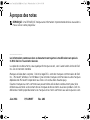 60
60
-
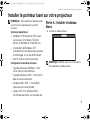 61
61
-
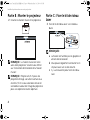 62
62
-
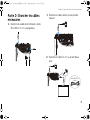 63
63
-
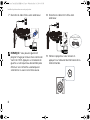 64
64
-
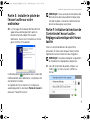 65
65
-
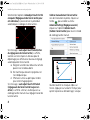 66
66
-
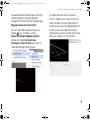 67
67
-
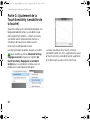 68
68
-
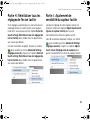 69
69
-
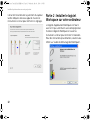 70
70
-
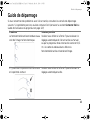 71
71
-
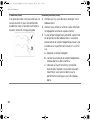 72
72
-
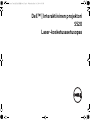 73
73
-
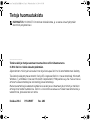 74
74
-
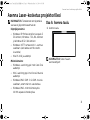 75
75
-
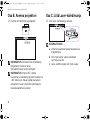 76
76
-
 77
77
-
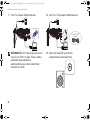 78
78
-
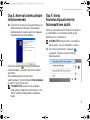 79
79
-
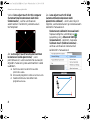 80
80
-
 81
81
-
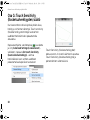 82
82
-
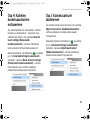 83
83
-
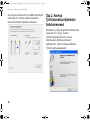 84
84
-
 85
85
-
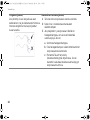 86
86
-
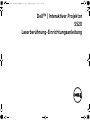 87
87
-
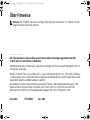 88
88
-
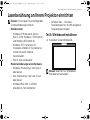 89
89
-
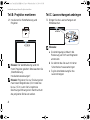 90
90
-
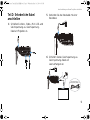 91
91
-
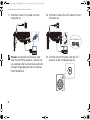 92
92
-
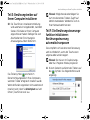 93
93
-
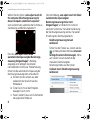 94
94
-
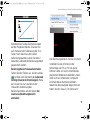 95
95
-
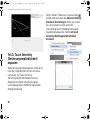 96
96
-
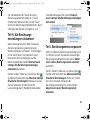 97
97
-
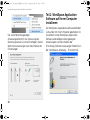 98
98
-
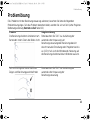 99
99
-
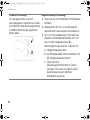 100
100
-
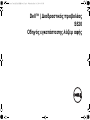 101
101
-
 102
102
-
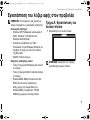 103
103
-
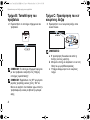 104
104
-
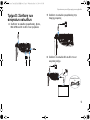 105
105
-
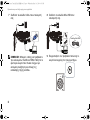 106
106
-
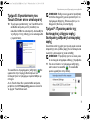 107
107
-
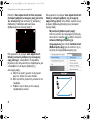 108
108
-
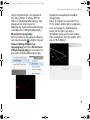 109
109
-
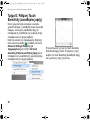 110
110
-
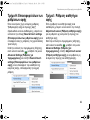 111
111
-
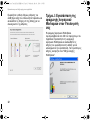 112
112
-
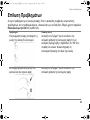 113
113
-
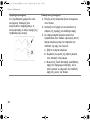 114
114
-
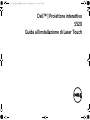 115
115
-
 116
116
-
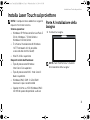 117
117
-
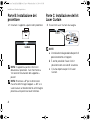 118
118
-
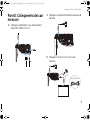 119
119
-
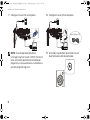 120
120
-
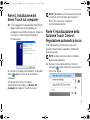 121
121
-
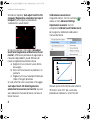 122
122
-
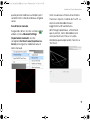 123
123
-
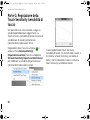 124
124
-
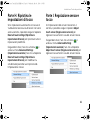 125
125
-
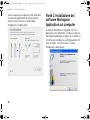 126
126
-
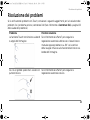 127
127
-
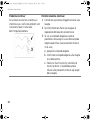 128
128
-
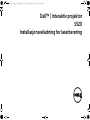 129
129
-
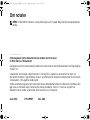 130
130
-
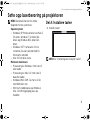 131
131
-
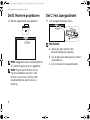 132
132
-
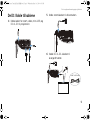 133
133
-
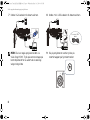 134
134
-
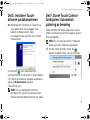 135
135
-
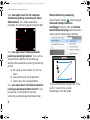 136
136
-
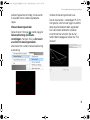 137
137
-
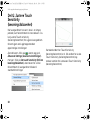 138
138
-
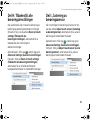 139
139
-
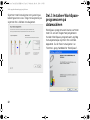 140
140
-
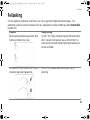 141
141
-
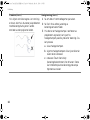 142
142
-
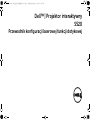 143
143
-
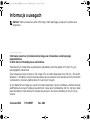 144
144
-
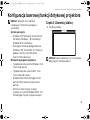 145
145
-
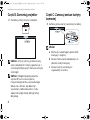 146
146
-
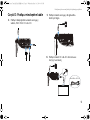 147
147
-
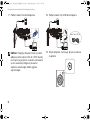 148
148
-
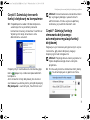 149
149
-
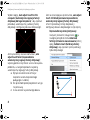 150
150
-
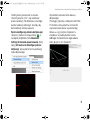 151
151
-
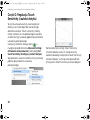 152
152
-
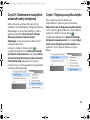 153
153
-
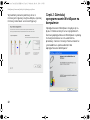 154
154
-
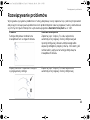 155
155
-
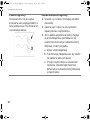 156
156
-
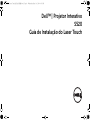 157
157
-
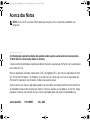 158
158
-
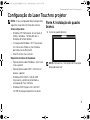 159
159
-
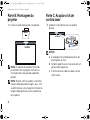 160
160
-
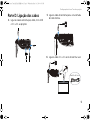 161
161
-
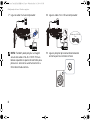 162
162
-
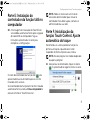 163
163
-
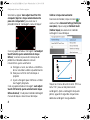 164
164
-
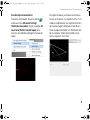 165
165
-
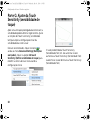 166
166
-
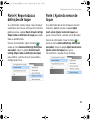 167
167
-
 168
168
-
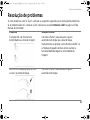 169
169
-
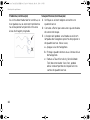 170
170
-
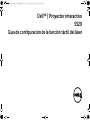 171
171
-
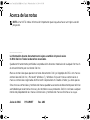 172
172
-
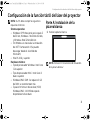 173
173
-
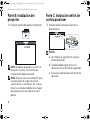 174
174
-
 175
175
-
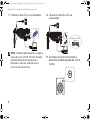 176
176
-
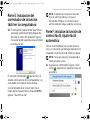 177
177
-
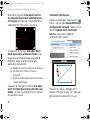 178
178
-
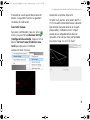 179
179
-
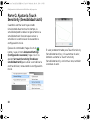 180
180
-
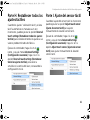 181
181
-
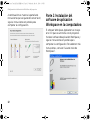 182
182
-
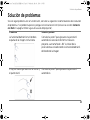 183
183
-
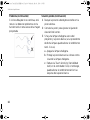 184
184
-
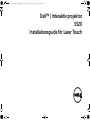 185
185
-
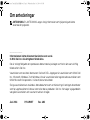 186
186
-
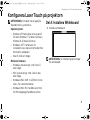 187
187
-
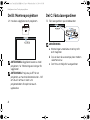 188
188
-
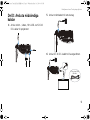 189
189
-
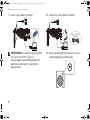 190
190
-
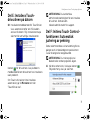 191
191
-
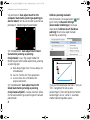 192
192
-
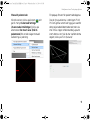 193
193
-
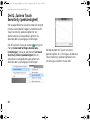 194
194
-
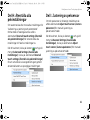 195
195
-
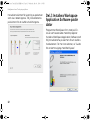 196
196
-
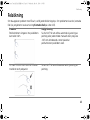 197
197
-
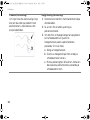 198
198
-
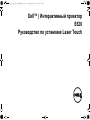 199
199
-
 200
200
-
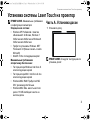 201
201
-
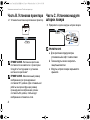 202
202
-
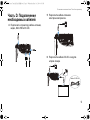 203
203
-
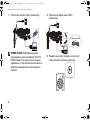 204
204
-
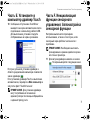 205
205
-
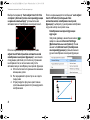 206
206
-
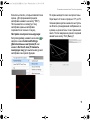 207
207
-
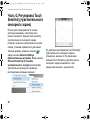 208
208
-
 209
209
-
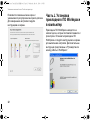 210
210
-
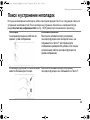 211
211
-
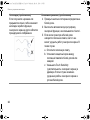 212
212
-
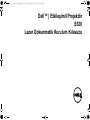 213
213
-
 214
214
-
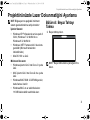 215
215
-
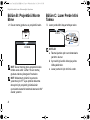 216
216
-
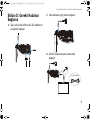 217
217
-
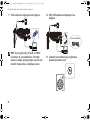 218
218
-
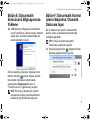 219
219
-
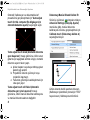 220
220
-
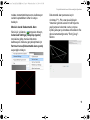 221
221
-
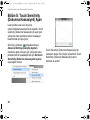 222
222
-
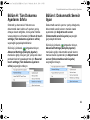 223
223
-
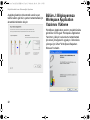 224
224
-
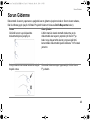 225
225
-
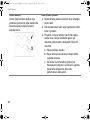 226
226
-
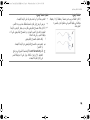 227
227
-
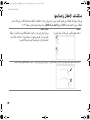 228
228
-
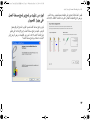 229
229
-
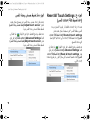 230
230
-
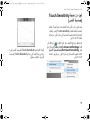 231
231
-
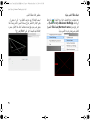 232
232
-
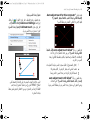 233
233
-
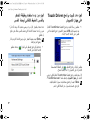 234
234
-
 235
235
-
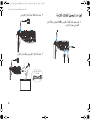 236
236
-
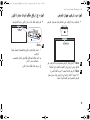 237
237
-
 238
238
-
 239
239
-
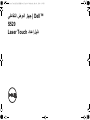 240
240
-
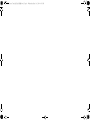 241
241
-
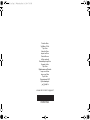 242
242
Dell S520 Projector Schnellstartanleitung
- Typ
- Schnellstartanleitung
in anderen Sprachen
- English: Dell S520 Projector Quick start guide
- français: Dell S520 Projector Guide de démarrage rapide
- español: Dell S520 Projector Guía de inicio rápido
- italiano: Dell S520 Projector Guida Rapida
- русский: Dell S520 Projector Инструкция по началу работы
- Nederlands: Dell S520 Projector Snelstartgids
- português: Dell S520 Projector Guia rápido
- dansk: Dell S520 Projector Hurtig start guide
- polski: Dell S520 Projector Skrócona instrukcja obsługi
- čeština: Dell S520 Projector Rychlý návod
- svenska: Dell S520 Projector Snabbstartsguide
- Türkçe: Dell S520 Projector Hızlı başlangıç Kılavuzu
- suomi: Dell S520 Projector Pikaopas